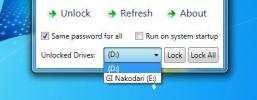كيفية التحقق مما إذا كان لديك UEFI أو BIOS Legacy Firmware على نظام التشغيل Windows 10
BIOS عبارة عن برنامج يتم تشغيله عند تشغيل النظام. في معظم الحالات ، لا تقم بالتمهيد إليها مطلقًا ، والاستثناء الوحيد هو عندما لا يكون لديك نظام تشغيل مثبت. حتى ذلك الحين ، لا تذهب إلى لوحة إعدادات BIOS. BIOS هو المكان الذي يمكنك فيه التحكم في الكثير من إعدادات الأجهزة لنظامك.
على سبيل المثال ، يمكنك تغيير ترتيب تمهيد الجهاز ، أو تمكين أو تعطيل Bluetooth ، أو تمكين أو تعطيل المحاكاة الافتراضية ، والمزيد. BIOS هو برنامج أقدم ويتم الآن استبداله بـ UEFI (الواجهة الموحدة للبرامج الثابتة الموسعة).
يعد UEFI أكثر أمانًا لأحد المستخدمين ويدعم التمهيد الآمن الذي يتحقق من سلامة نظام التشغيل والبرامج الضارة قبل تشغيله. يشبه UEFI إلى حد كبير BIOS على معظم الأنظمة ، لذا من الصعب معرفة ما إذا كان لديك UEFI أو BIOS Legacy من البرامج الثابتة.
معلومات النظام
يمكن لـ Windows 10 تشغيل UEFI ولكن نظام التشغيل لا يكاد يكون العامل الحاسم. يتعلق الأمر بجهازك أكثر من نظام التشغيل. بافتراض تثبيت Windows 10 على نظامك ، يمكنك التحقق مما إذا كان لديك إرث UEFI أو BIOS بالانتقال إلى تطبيق System Information.
في Windows Search ، اكتب "msinfo" وابدأ تشغيل تطبيق سطح المكتب المسمى System Information. ابحث عن عنصر BIOS ، وإذا كانت القيمة الخاصة به هي UEFI ، فلديك برنامج UEFI الثابت. إذا كانت تحتوي على BIOS Legacy ، فهذا هو البرنامج الثابت الذي تقوم بتشغيله.

الوصول إلى إعدادات UEFI
BIOS كان موجودًا منذ فترة طويلة معظم الناس لديهم فكرة غامضة حول كيفية الوصول إليه. يجب عليك النقر فوق مفتاح عند تشغيل النظام الذي سيجبر النظام على الانتقال إلى BIOS بدلاً من تشغيل نظام التشغيل. يختلف المفتاح باختلاف أجهزة الكمبيوتر المحمولة / أجهزة الكمبيوتر المكتبية ، ولكن هذه هي الطريقة العامة للوصول إليه. يتم الوصول إلى UEFI بنفس الطريقة ؛ عليك الضغط على مفتاح معين عند تشغيل النظام الخاص بك للتمهيد إلى UEFI.
بدلاً من ذلك ، إذا كنت تستخدم Windows 10 ، فيمكنك التمهيد إلى UEFI من تطبيق الإعدادات. انتقل إلى مجموعة إعدادات التحديث والأمان وانتقل إلى علامة التبويب الاسترداد. انقر فوق "إعادة التشغيل الآن" تحت بدء التشغيل المتقدم. على شاشة بدء التشغيل المتقدم ، انتقل إلى استكشاف الأخطاء وإصلاحها> خيارات متقدمة> إعدادات البرامج الثابتة UEFI.

يشبه UEFI على معظم الأنظمة إلى حد كبير BIOS. على بعض أجهزة الكمبيوتر المحمولة ، لديها واجهة مستخدم رسومية مناسبة ولكن تلك الموجودة في الأقلية. لن يقدم UEFI أي إعدادات خاصة لم يقدمها BIOS. إذا لم يكن نظامك مزودًا بـ UEFI بالفعل ، فلا يمكنك تحديثه إلى UEFI. BIOS هو ما يتوافق مع الأجهزة الخاصة بك.
بحث
المشاركات الاخيرة
كيفية إعادة تعيين محول الشبكة على Windows 10 [TUTORIAL]
يمكن أن تمنعك مشاكل محول الشبكة من الاتصال بالإنترنت ، ومن الوصول إ...
تبديل قائمة ابدأ في Windows 8
غطينا ببساطة التسجيل الإختراق التي عطلت قائمة بدء Windows 8 الجديدة...
يمكن لـ BLDU v1.2 الآن قفل جميع محركات الأقراص غير المؤمّنة في Bitlocker في Windows 7
في أغسطس ، أطلقنا سراحنا بيتلوكر يدفع أونلوكر لفتح جميع محركات أقرا...

![كيفية إعادة تعيين محول الشبكة على Windows 10 [TUTORIAL]](/f/ba21325b62b297b276740f28e04a7306.jpg?width=680&height=100)